
发布时间:2024-03-19 10: 07: 00
品牌型号:联想GeekPro 2020
系统:Windows 10 64位专业版
软件版本:会声会影2023旗舰版
会声会影有这样一个隐藏功能,它能让抠像更精准、让剪辑变得更高效。作为一款专业级的视频剪辑软件,会声会影可以自定义预览窗口的大小和颜色。用户可以根据项目需求,更改预览窗口的背景效果。有关会声会影背景色如何修改,会声会影背景色怎么逐步的增加宽度的问题,本文将进行详细介绍。
在大多数的视频剪辑软件中,固定的预览窗口背景色(一般都是黑色),会干扰剪辑工作的进行。尤其在去除素材黑色背景的时候,主体轮廓与黑色背景融为一体,很难判断抠像的真实效果。会声会影视频剪辑软件支持自定义预览窗口背景色,从根本上杜绝了类似情况的发生。

首先,在“设置”的下拉菜单中找到“参数选择”。
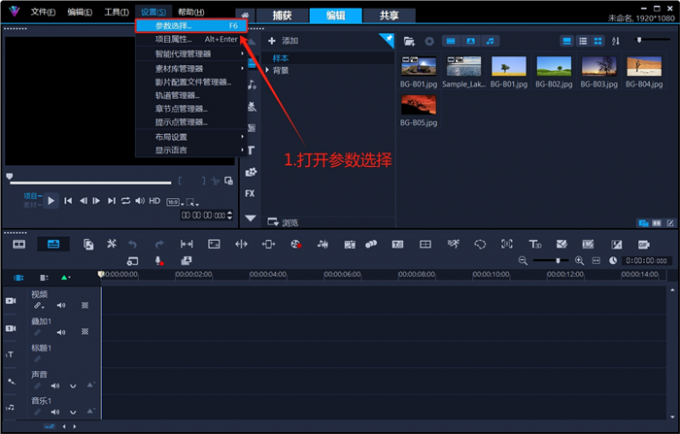
在“常规”界面中,点击背景色右侧的色块,打开选色器面板。这里选中“粉色”为背景色,点击“确定”即可完成设置。
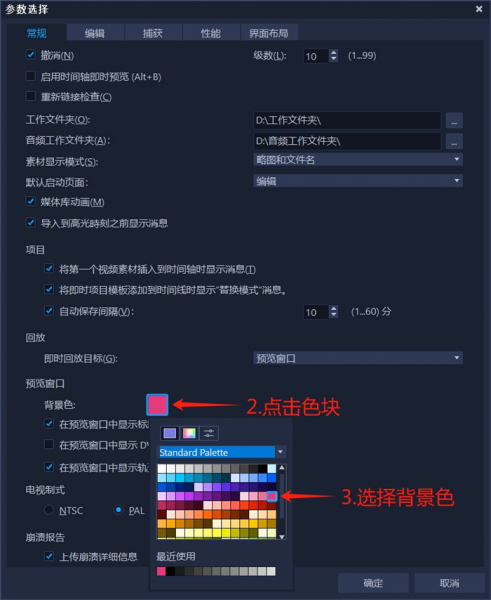
以下便是,会声会影修改背景色的效果展示。

大多数剪辑软件预览窗口的背景色都是黑色。而一款能够修改预览窗口背景色的软件,真的可以带来很多方便。
如下图所示,在会声会影中插入一份黑色背景的素材,该份素材的黑色背景已经被抠除。

因为预览窗口的背景色与素材背景颜色相同,这里就无法判断素材的黑底有没有被抠干净。

在“参数选择”的常规界面中,点击背景色右侧色块,打开选色板。点击选色板上方第三个按钮,进入RGB参数选色模式,设置RGB颜色参数为(255.255.255)。
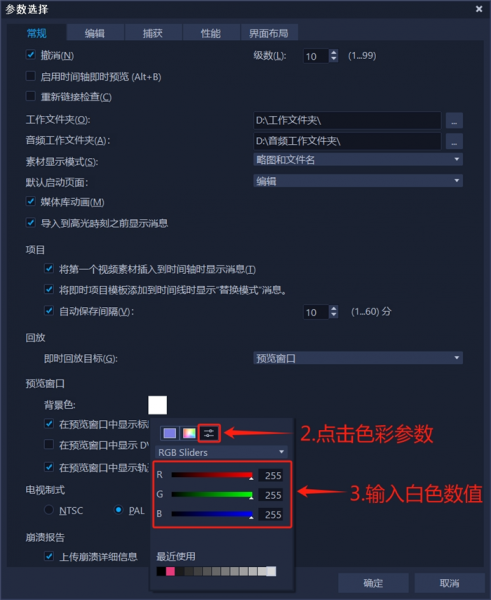
将预览窗口背景色更换为白色后,放大素材画面进行观察。如下图所示,圈出来的四处黑色背景,没有抠除干净。
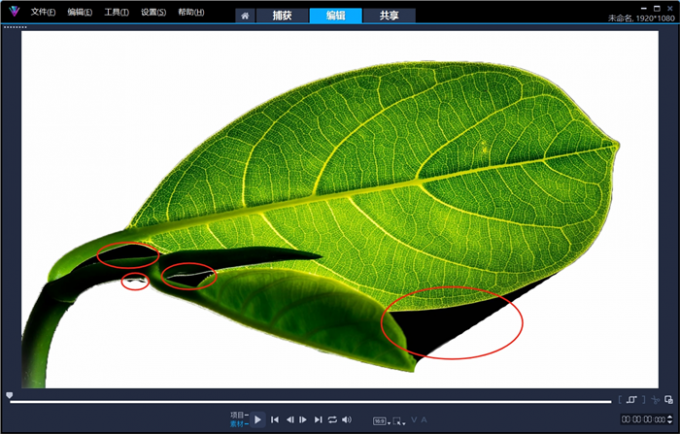
在不同尺寸的播放窗口和硬件设备,会带来不一样的观看体验。为了方便用户快速观察画面的预览效果,会声会影视频剪辑软件还可以调整预览画面的宽度。
首先,将鼠标指针移动到预览窗口中。用食指向后滚动鼠标滑轮(向手腕的方向),预览窗口就会逐渐缩小。用食指向前滚动鼠标滑轮(向指尖的方向),预览窗口就会逐渐放大。
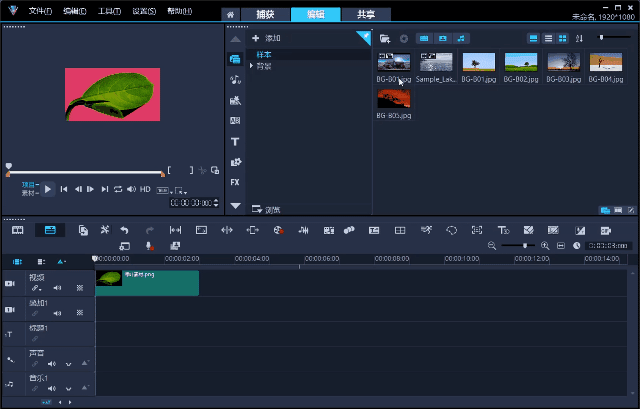
点击扩大按钮,将预览窗口放大至全屏。这时候滚动鼠标,一样可以控制画面的大小和宽度。方便用户观察,在各种尺寸下的画面预览效果。
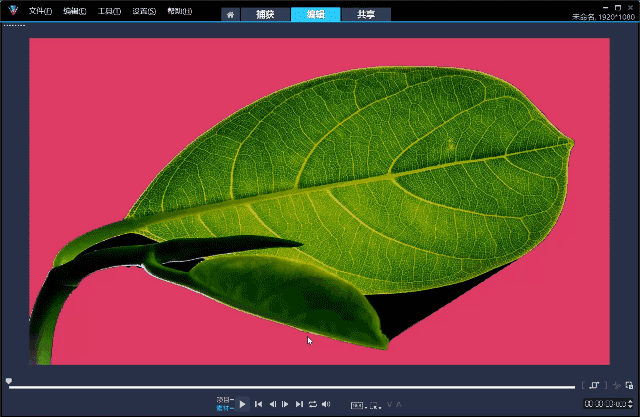
如下图所示,拖拽预览窗口的边缘,一样可以改变预览画面的大小。但这样做的话,会声会影的界面布局也会随之改变。
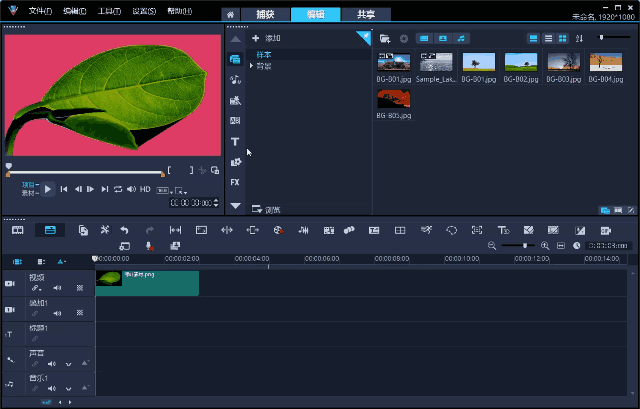
在“设置”的下拉菜单中找到“布局设置”,切换到“默认”即可恢复原来的布局。

以下便是,会声会影切换到默认布局的效果展示。
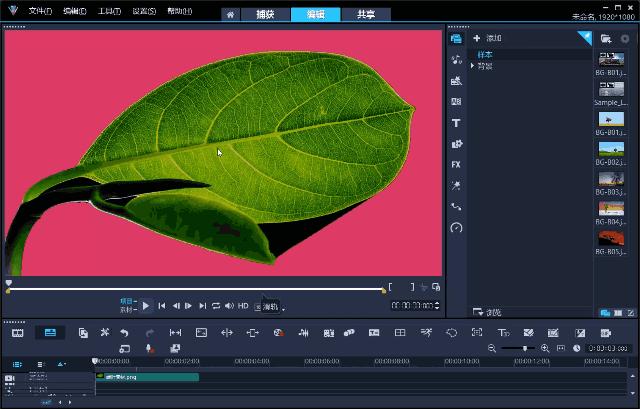
除了“遮罩创建器”以外,会声会影的“色度键去背”与“混合模式”功能,也可以将素材背景很好地去除。下面结合实际案例,介绍两个快速去背景的小技巧。
1.色度键去背
右击轨道编辑区,将背景素材插入视频轨,将“绿幕小猫”素材插入叠加轨。

双击“绿幕小猫”打开选项菜单,在“色度键去背”的功能界面中,勾选“色度键去背”。一般情况下,在勾选色度键去背后,绿幕背景就会被完全去除。
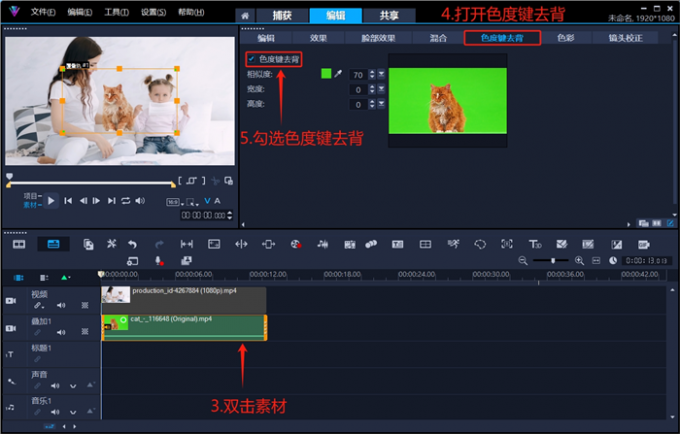
如果由于一些特殊原因,导致背景没有被完全去除的话。点击相似度右侧的“▽”按钮,拖拽相似度的数值,直至绿色背景完全消失为止。
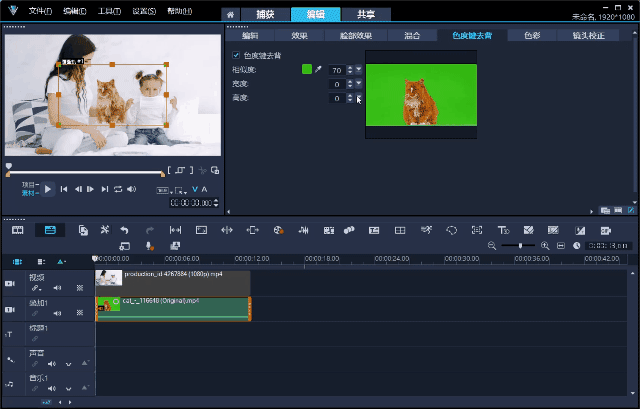
以下便是,会声会影视频剪辑软件去除素材背景的效果展示。

2.灰度键去黑色背景
会声会影的混合模式功能,可以快速去除素材的黑色背景。
删除绿幕小猫素材后,重新插入一份“黑底草莓”素材。右击预览窗口中的素材,选择“调整到屏幕大小”。
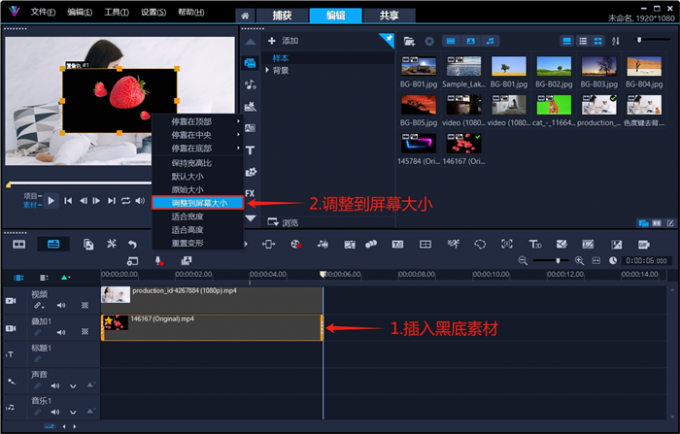
双击“黑底草莓”素材,在选项面板中打开“混合”界面,把“混合模式”更改为“灰度键”。
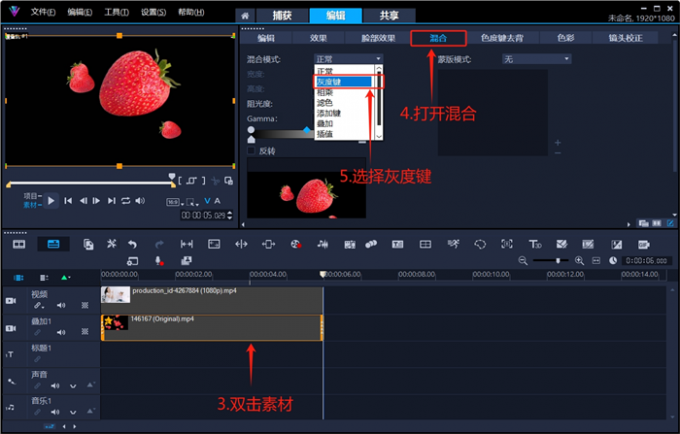
勾选“反转”后,向暗部拖拽灰度键“阈值”,直至黑色背景完全消失。
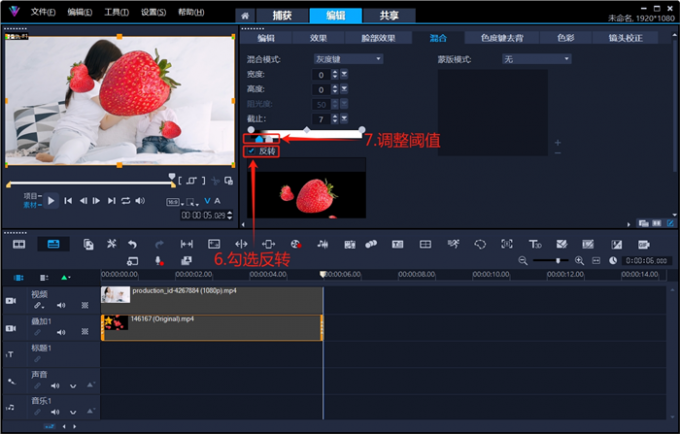
下图即为,用会声会影视频剪辑软件的灰度键功能,去除黑色背景的效果展示。

以上便是会声会影背景色如何修改,会声会影背景色怎么逐步的增加宽度的全部内容。本文介绍了会声会影预览窗口背景色和背景大小的修改方法。掌握预览窗口背景的调整技巧,可以让剪辑变得更加高效。会声会影的色度键去背功能和灰度键混合模式,可以有效地将素材背景去除。更多有关剪辑视频的技巧,可以在安装会声会影视频剪辑软件后进行体验。
展开阅读全文
︾
与普通的视频剪辑软件不同,会声会影能将字幕素材作为独立的视觉元素进行编辑。该软件不仅支持批量编辑文字样式,还可以为字幕素材添加多个滤镜和动态效果,打造各种好看的字幕特效。有关会声会影字幕颜色怎么修改,会声会影字幕边缘锯齿怎么消除的问题,本文将进行详细介绍。
查看详情会声会影不仅能够进行视频剪辑,还拥有丰富的音频编辑功能。熟练掌握会声会影的音频剪辑技巧,我们可以灵活地控制素材音量,轻松实现对音频的分割、混合以及音质美化等操作。有关会声会影音量怎么调大,会声会影音量怎么调小的问题,本文将进行详细介绍。
查看详情本期要给大家分享的是会声会影遮罩的制作技巧,在视频编辑过程中,有时候为了设计视频创意效果,我们可能会需要用到遮罩,但很多新手朋友对会声会影的遮罩功能还不太熟悉,所以今天我们就来为大家介绍一下会声会影遮罩在哪里,会声会影遮罩怎么用的基本操作方法。
查看详情我们在拍摄视频时,或多或少都会遇到拍摄画面过杂、拍摄时长过长等问题。其实这些问题都可以通过后期的裁剪来解决,比如裁剪画面,将重点落在主体上;剪辑片段,将不需要的片段剪掉等。视频后期就像魔术师,能将单调的片段变成吸引人的作品。接下来,让我们一起来学习下会声会影裁剪视频区域在哪里,会声会影裁剪视频区域方法。
查看详情